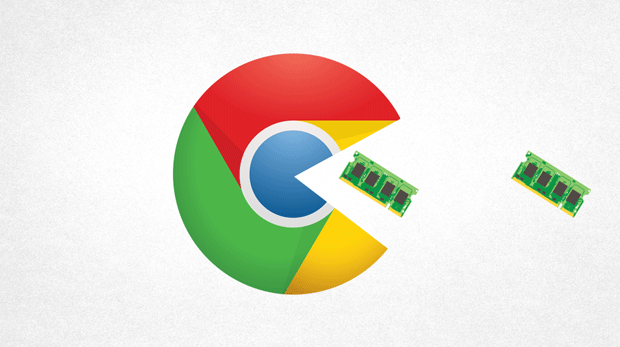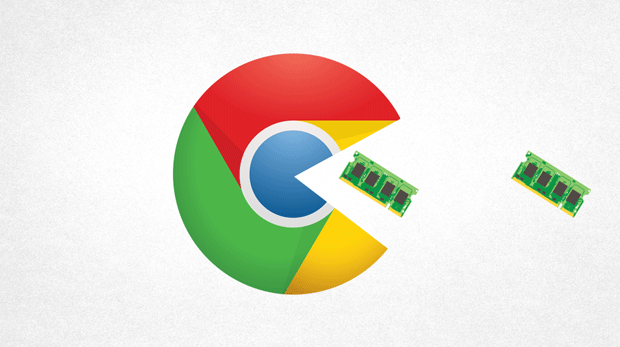
好的,以下是关于谷歌浏览器下载提示“出现未知错误”的处理方式的内容:
1. 检查网络连接:确保设备处于良好的网络环境中,因为下载需要稳定的网络支持。如果网络不稳定或中断,可能会导致下载失败。可以尝试访问其他网站,检查网络是否正常。
2. 更改存储路径:打开Chrome浏览器,点击右上角的三个点,在弹出的菜单中选择“设置”。在设置页面中,找到“高级”选项,然后选择“下载位置”。尝试更改下载文件的存储路径,选择一个不同的文件夹或磁盘分区,看是否能够解决问题。
3.
清除缓存和Cookie:浏览器的缓存和Cookie可能会导致下载问题。可以清除浏览器的缓存和Cookie,然后重新尝试下载。在Chrome浏览器中,点击右上角的菜单图标,选择“更多工具”>“清除浏览数据”,在弹出的窗口中选择要清除的内容,如缓存的图片和文件、Cookie及其他网站数据等,然后点击“清除数据”。
4. 禁用扩展程序:某些扩展程序可能会干扰下载过程。可以尝试禁用所有扩展程序,然后重新下载文件。在Chrome浏览器中,点击右上角的菜单图标,选择“更多工具”>“扩展程序”,然后禁用所有已安装的扩展程序。如果禁用某个扩展程序后下载成功,说明该扩展程序可能是导致问题的罪魁祸首。
5. 重置Chrome设置:如果以上方法都无法解决问题,可以尝试重置Chrome浏览器的设置。这将恢复浏览器的默认设置,并可能解决一些与配置相关的问题。在Chrome浏览器中,点击右上角的菜单图标,选择“设置”>“高级”>“重置和清理”>“将设置恢复为原始默认值”,然后按照提示操作。
6. 使用其他浏览器或设备:如果问题仍然存在,可以尝试使用其他网络浏览器下载文件,或者在其他设备上尝试下载。这有助于确定问题是否特定于Chrome浏览器或当前设备。
7. 联系谷歌客服:如果以上方法都无法解决问题,建议联系谷歌浏览器的官方客服或寻求专业的技术支持。他们可以提供更详细的帮助和解决方案。
通过以上步骤,您应该能够有效地解决谷歌浏览器下载时出现的“未知错误”问题。